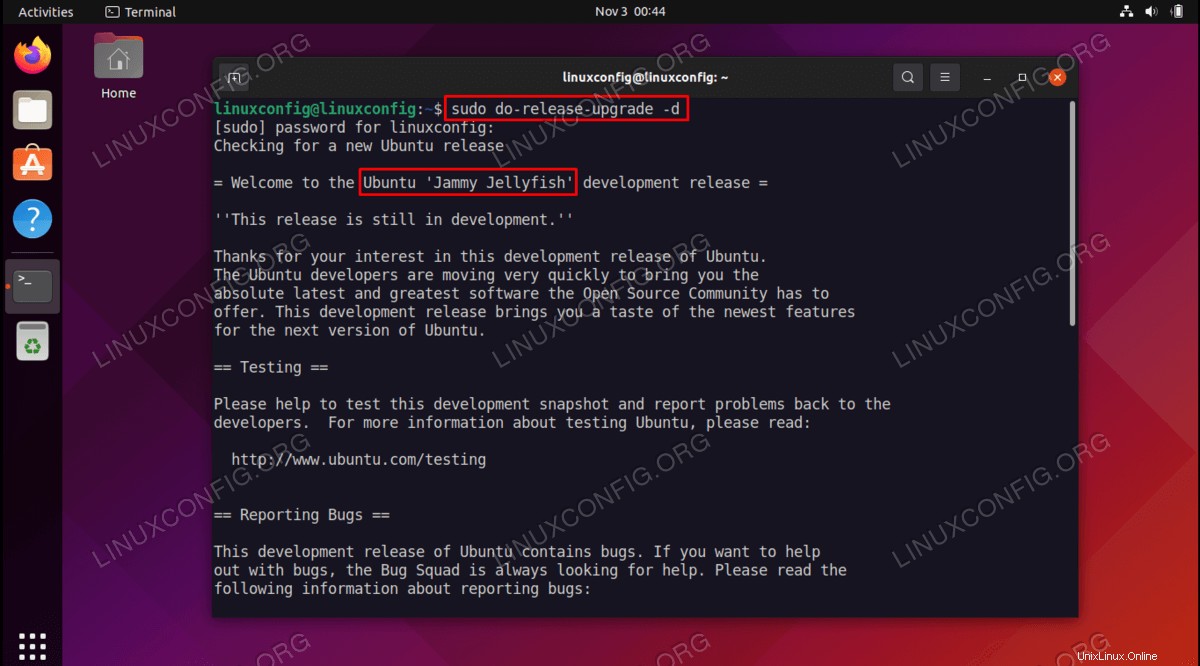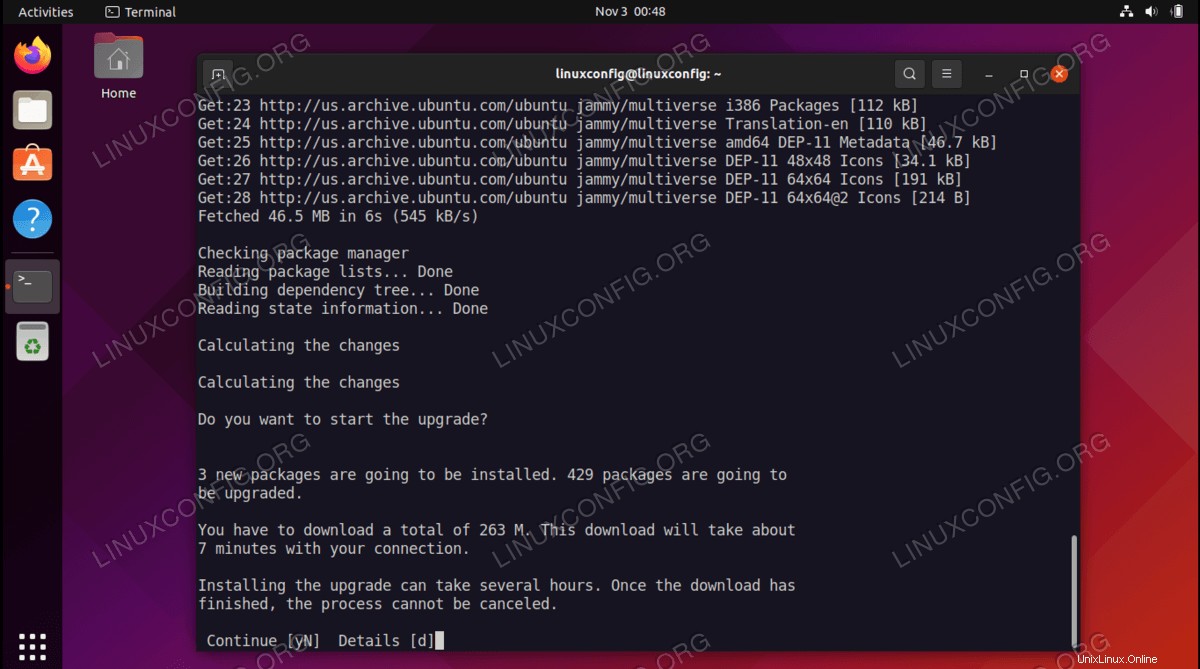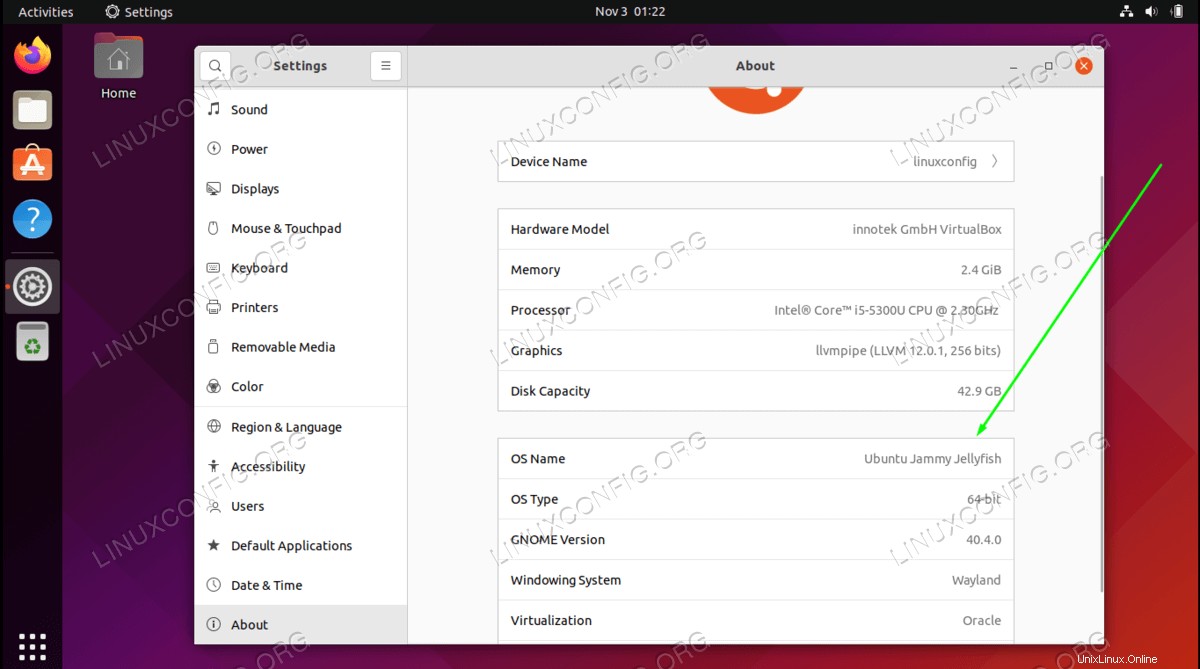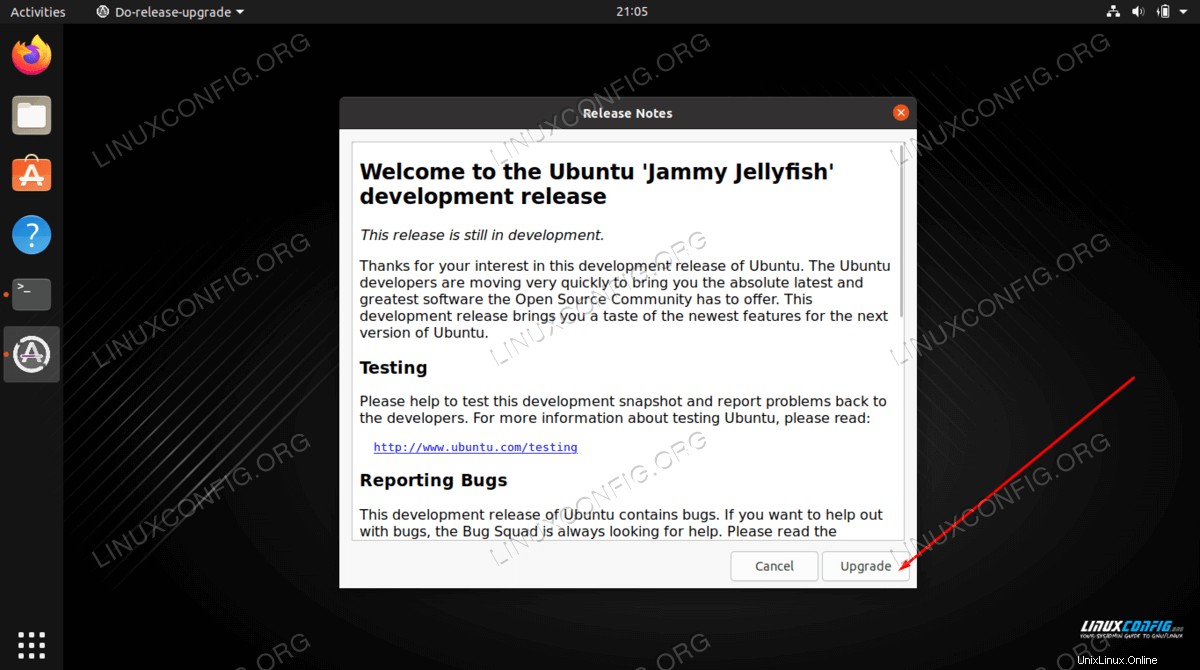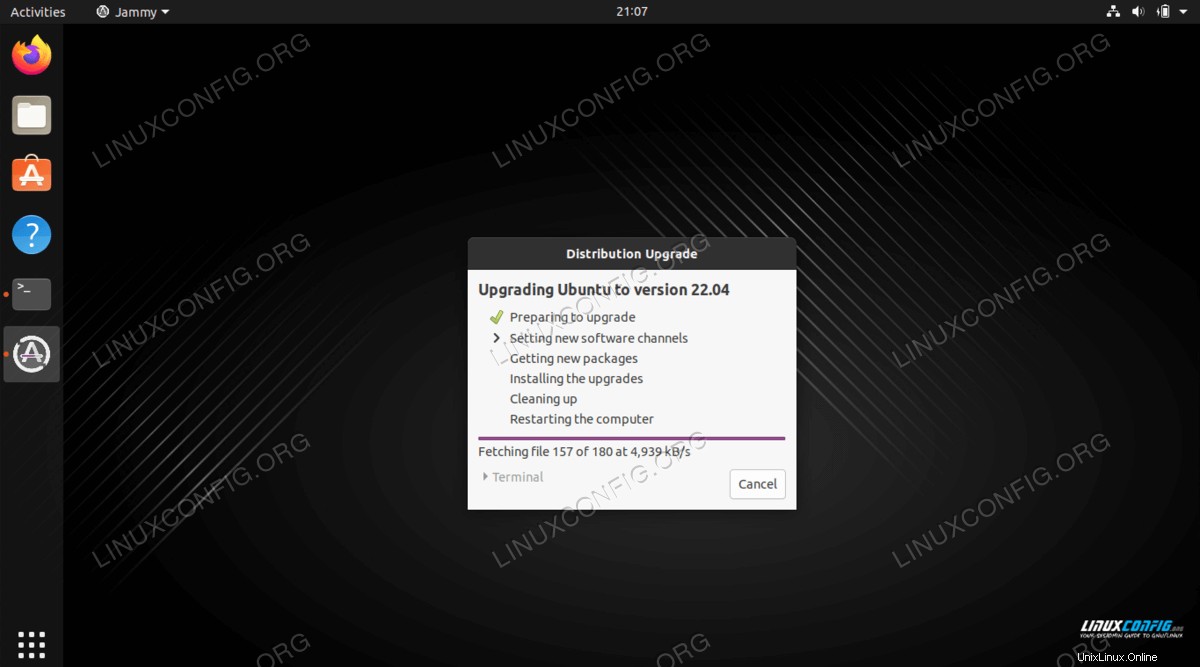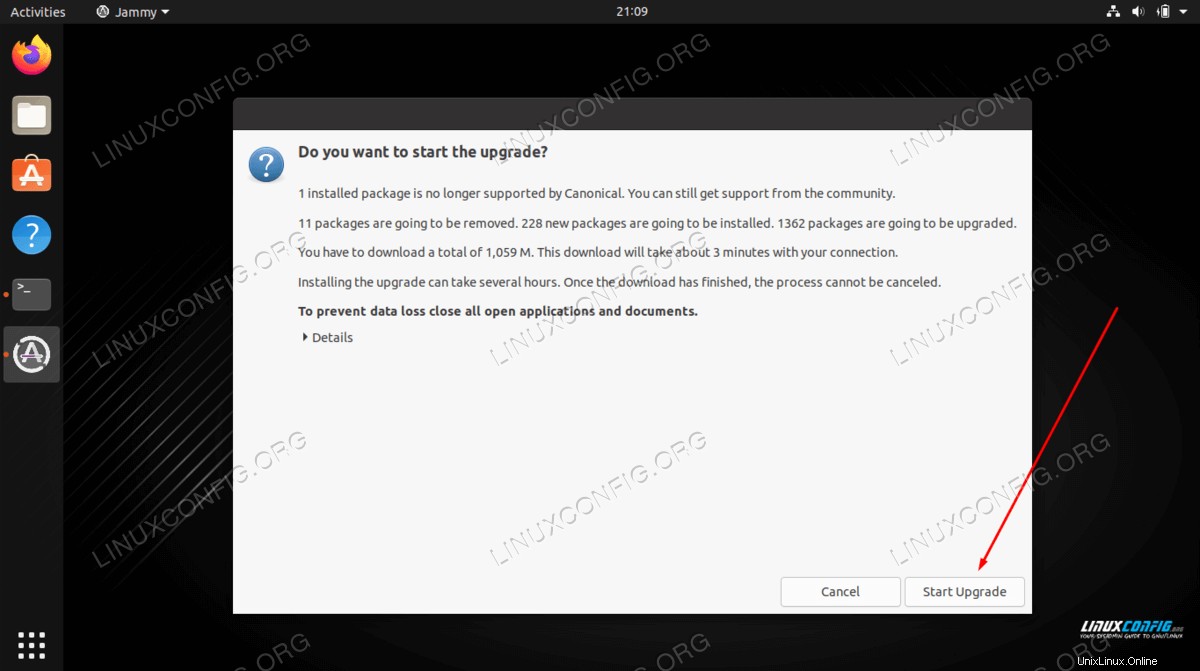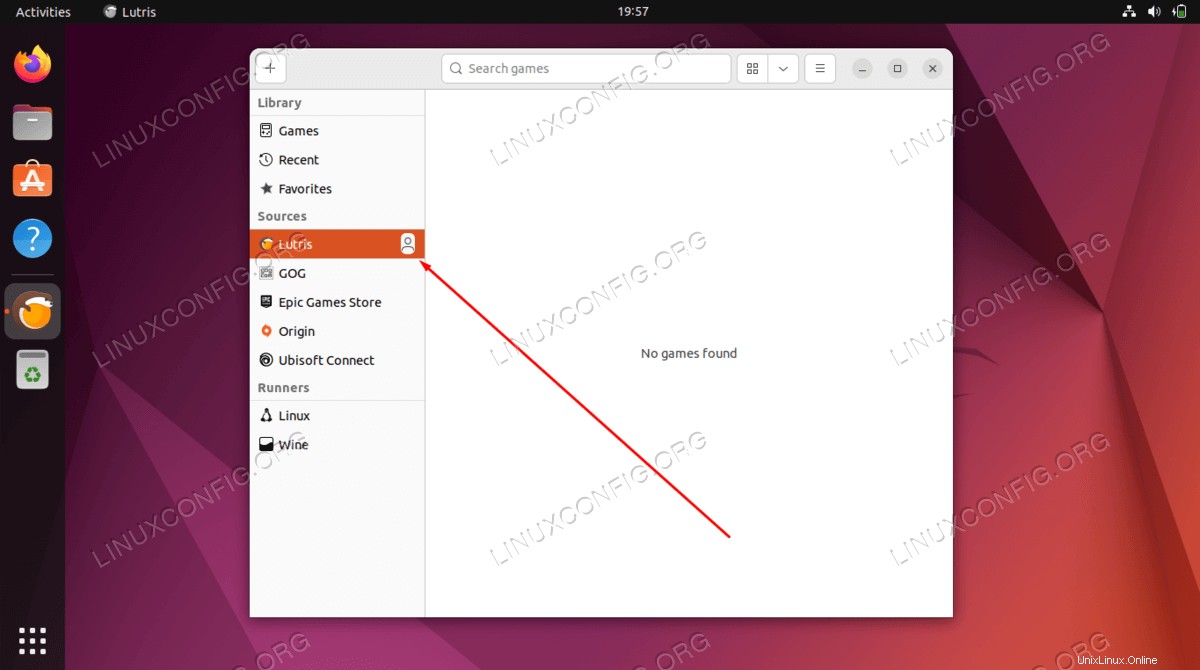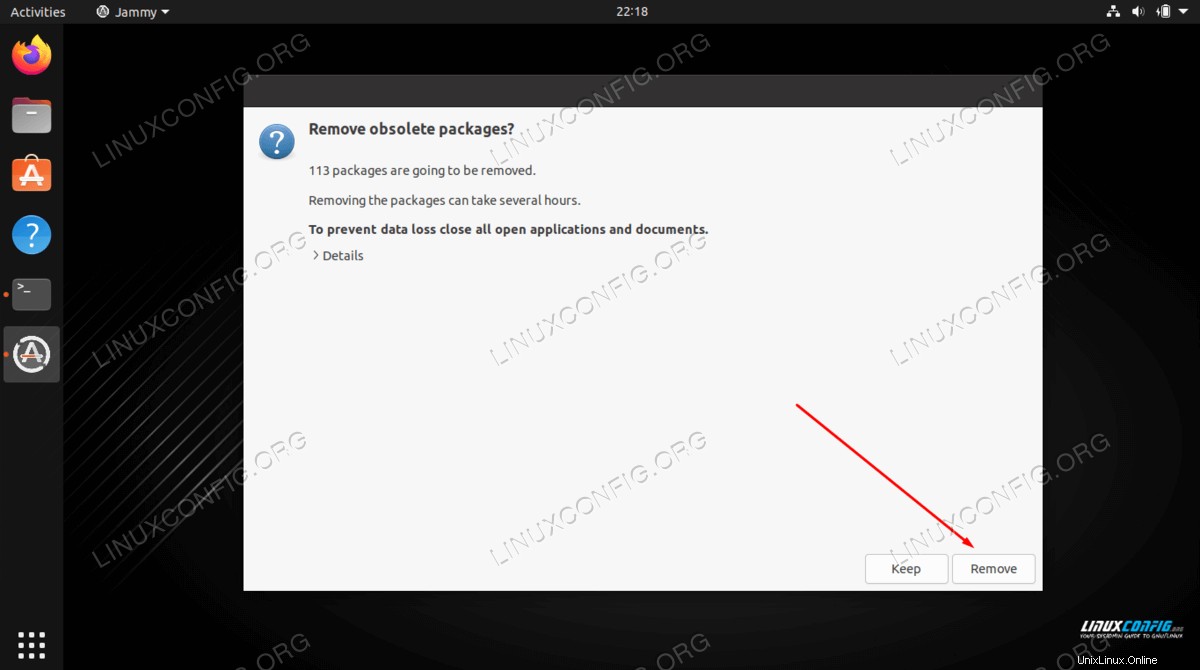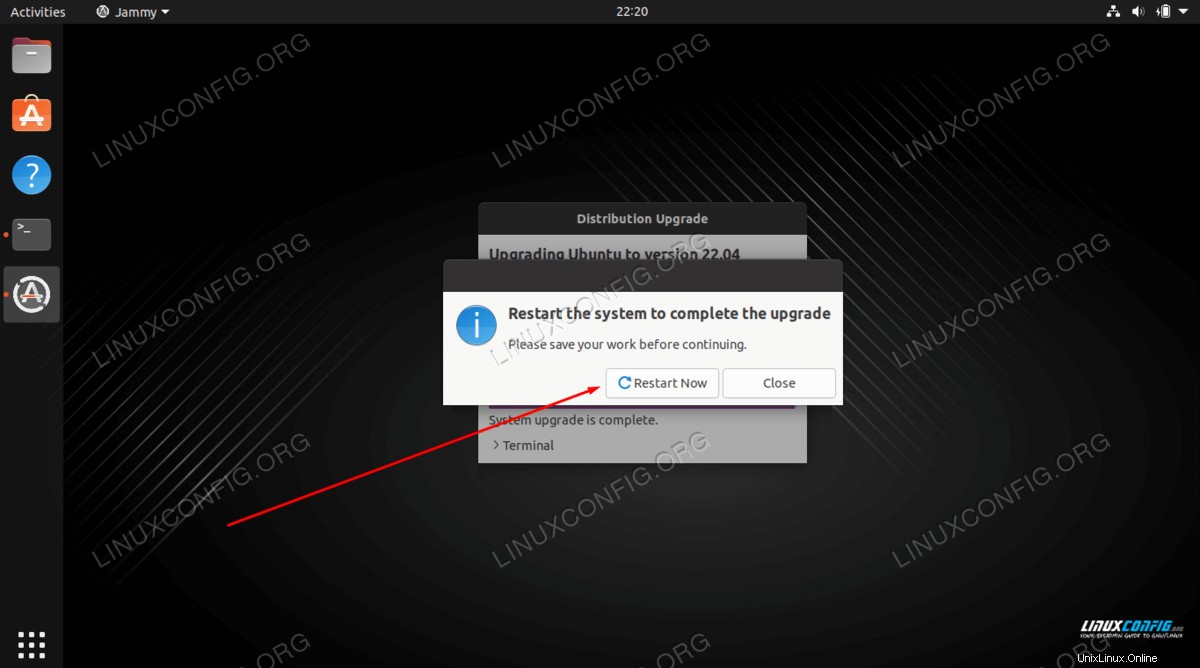Ubuntu 22.04 LTS Jammy Jellyfish se lanzará el 21 de abril de 2022. Sin embargo, los usuarios de Ubuntu 20.04 y Ubuntu 21.10 pueden actualizar a la última versión ahora mismo.
En este tutorial, cubriremos las instrucciones paso a paso para actualizar su sistema Ubuntu a la versión 22.04 Jammy Jellyfish, que es la última versión de soporte a largo plazo. ¿Estás listo para disfrutar de todas las nuevas características de Ubuntu 22.04 Jammy Jellyfish? Siga nuestras instrucciones paso a paso a continuación y se actualizará a la nueva versión de Ubuntu en poco tiempo.
En este tutorial aprenderás:
- Cómo actualizar completamente y actualizar su sistema Ubuntu actual
- Cómo actualizar Ubuntu a 22.04 LTS Jammy Jellyfish

Requisitos de software y convenciones de la línea de comandos de Linux | Categoría | Requisitos, convenciones o versión de software utilizada |
|---|
| Sistema | Ubuntu 20.04 o Ubuntu 21.10 |
| Software | N/A |
| Otro | Acceso privilegiado a su sistema Linux como root o a través de sudo comando. |
| Convenciones | # – requiere que los comandos de Linux dados se ejecuten con privilegios de root, ya sea directamente como usuario root o mediante el uso de sudo comando
$ – requiere que los comandos de Linux dados se ejecuten como un usuario normal sin privilegios |
Cómo actualizar Ubuntu a 22.04 Jammy Jellyfish instrucciones paso a paso
NOTA
Si aún no tiene instalada una versión de Ubuntu, puede descargar Ubuntu 22.04 e instalar una copia nueva del sistema operativo en su computadora o máquina virtual. - Primero, asegúrese de que su sistema Ubuntu Linux actual esté actualizado. Esto ayudará a garantizar que la diferencia entre los paquetes sea lo más pequeña posible. También será la forma en que Canonical probablemente haya probado la actualización, por lo que es menos probable que encuentre errores. Ejecute los siguientes comandos:
$ sudo apt update
$ sudo apt upgrade
$ sudo apt dist-upgrade
- A continuación, debe eliminar todos los paquetes que ya no sean necesarios de su sistema:
$ sudo apt autoremove
- A continuación, instale el
update-manager-core paquete con apt.$ sudo apt install update-manager-core
- Cuando termine, ejecute la utilidad de actualización de Ubuntu.
$ sudo do-release-upgrade
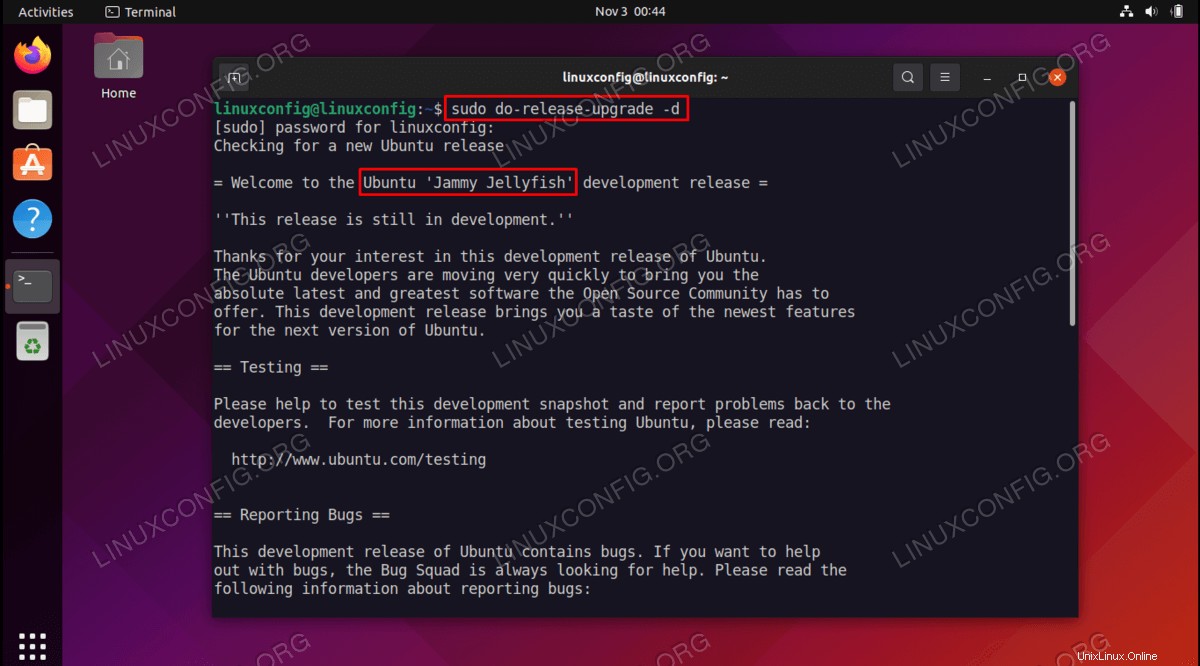
- Se le preguntará si está seguro de que desea actualizar. Después de leer el texto en tu terminal, escribe
y y presione enter para comenzar la actualización a Ubuntu 22.04 Jammy Jellyfish.
- El resumen de la actualización debería aparecer en su terminal. Una vez más, se le pedirá que escriba
y y presione enter para aceptar la actualización.
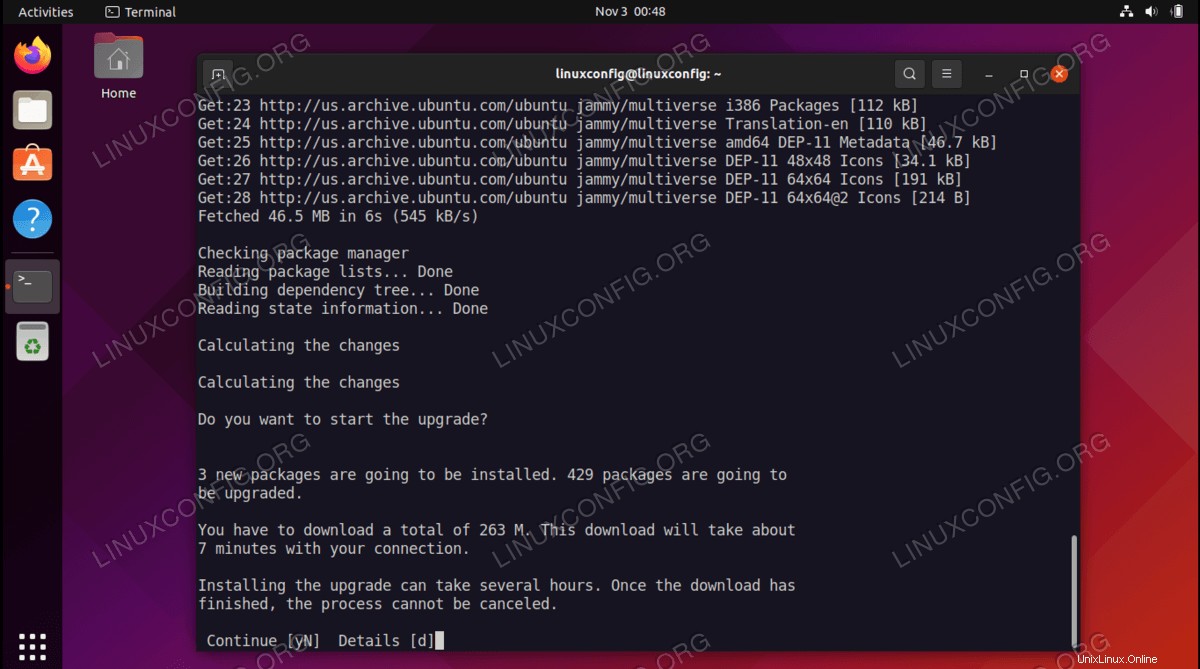
- Una vez finalizada la actualización, se le pedirá que reinicie el sistema. Una vez más, escriba
y y presiona enter. Cuando Ubuntu se inicie de nuevo, el proceso de actualización habrá finalizado.
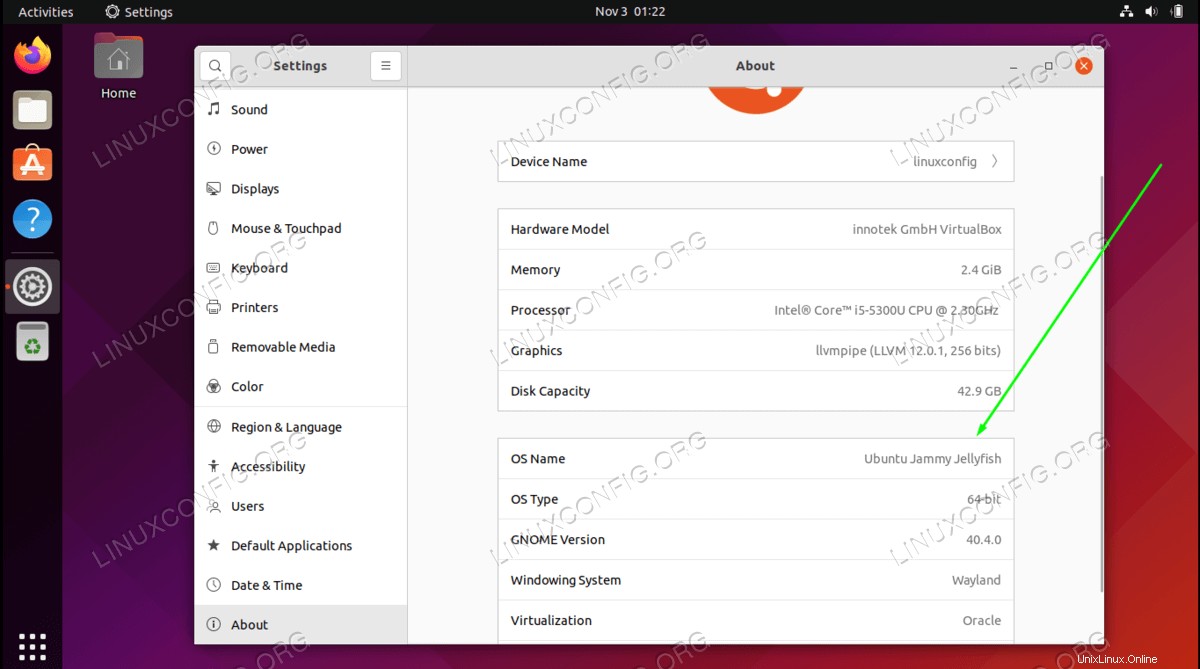
NOTA
El fondo de pantalla predeterminado debe cambiarse manualmente (si está disponible). Simplemente haga clic derecho en su escritorio y presione Change Background botón.
Esto concluye el procedimiento de actualización. Disfruta de tu nuevo sistema Ubuntu 22.04 LTS Jammy Jellyfish.
Actualización a través de GUI
Otra opción que tiene es actualizar desde su entorno de escritorio, lo que hará innecesario interactuar con la línea de comandos excepto por un breve comando. Para actualizar a Ubuntu 22.04 a través de la GUI, siga las instrucciones paso a paso a continuación.
- Abra su terminal y ejecute el siguiente comando para iniciar la actualización de GUI.
$ sudo do-release-upgrade -f DistUpgradeViewGtk3
- Haga clic en "Actualizar" para continuar con la instalación de Ubuntu 22.04 Jammy Jellyfish.
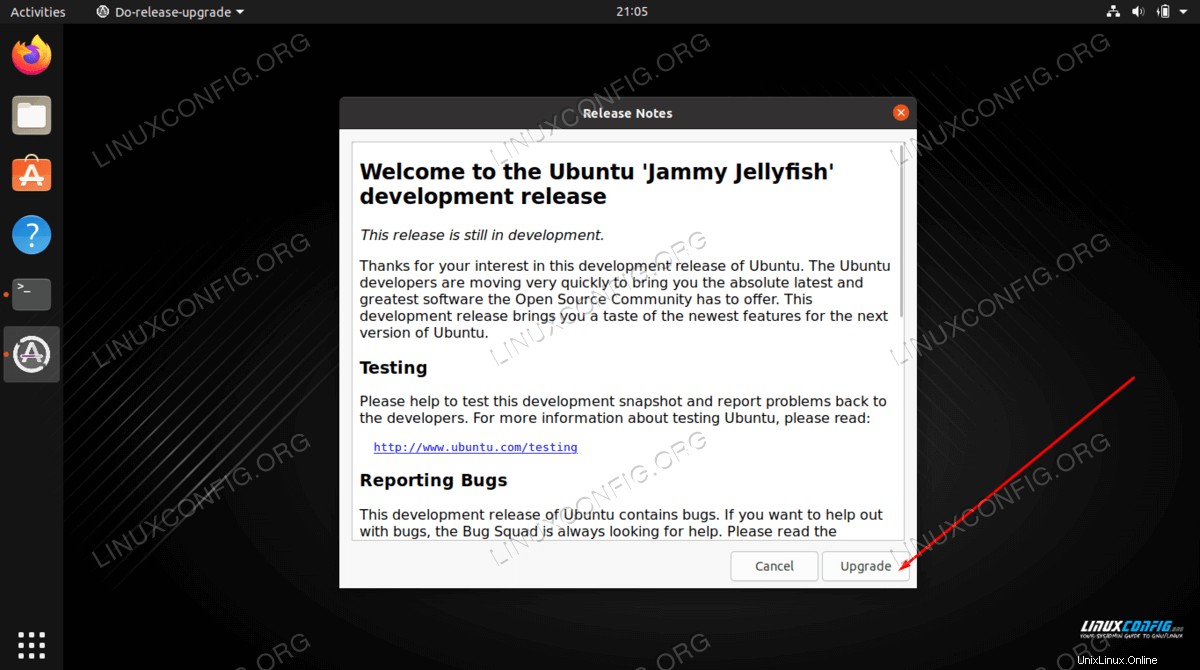
- Ubuntu ahora realizará la actualización, y no hay mucho que hacer más que esperar a que finalice este proceso.
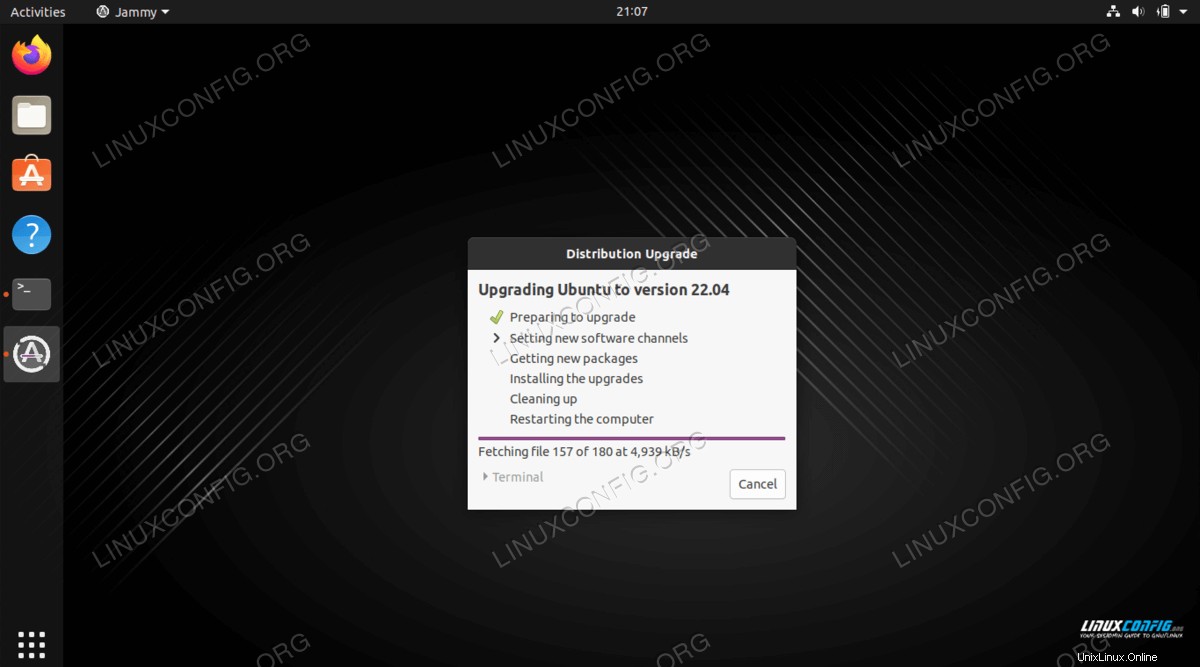
- Se le pedirá una vez más que se asegure de que está listo para realizar la actualización. Simplemente haga clic en "Iniciar actualización" y luego prepárese para esperar mientras se descargan e instalan todos los paquetes nuevos.
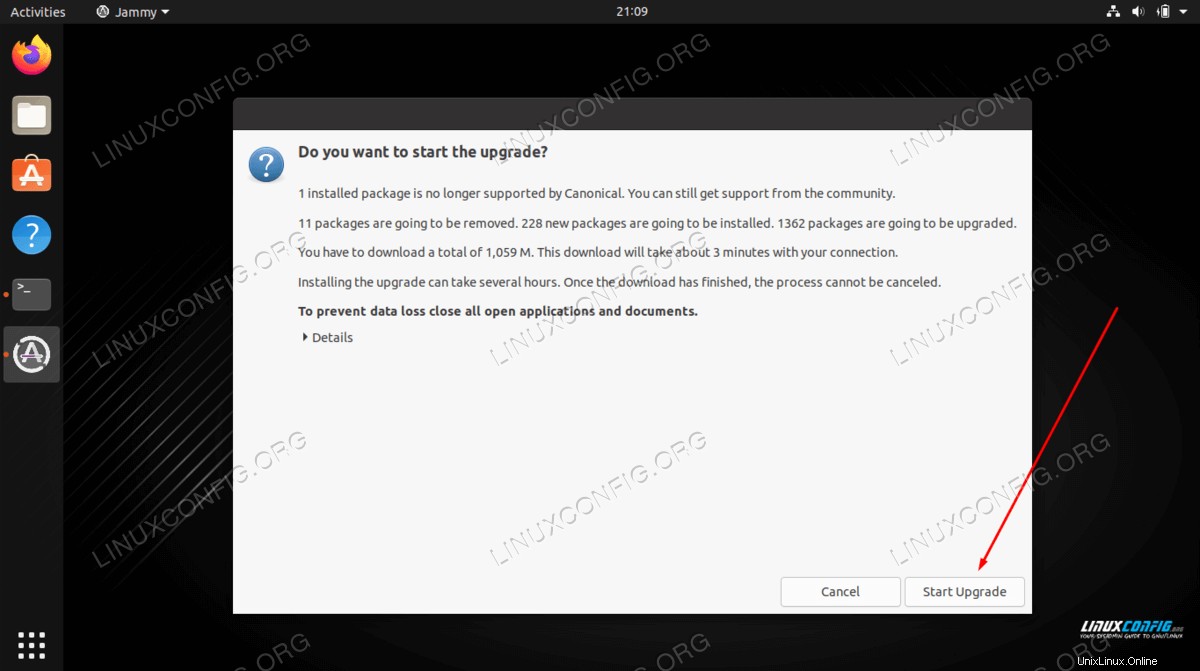
- Ubuntu 22.04 usará el administrador de paquetes Snap para instalar Firefox y mantenerlo actualizado. Durante el proceso de instalación, se le pedirá que confirme este nuevo cambio.
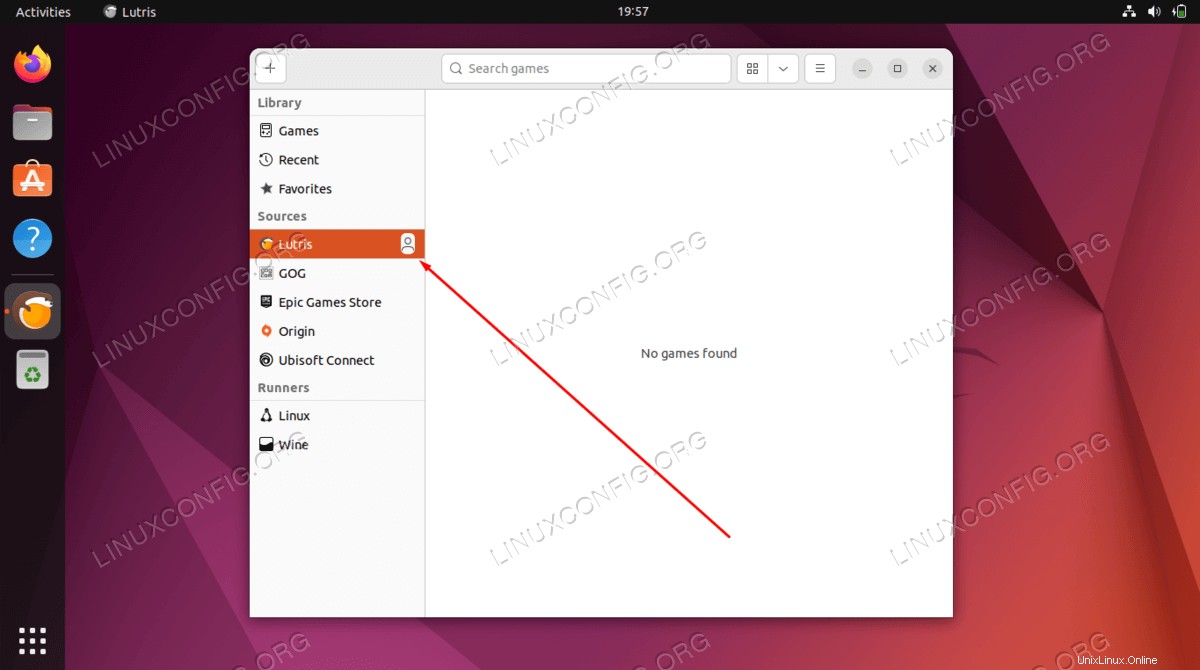
Es posible que reciba uno o más mensajes similares durante la instalación, así que eche un vistazo a su pantalla de vez en cuando para ver si necesita confirmar más cambios.
- A medida que finaliza el proceso de actualización, se le pedirá que elimine los paquetes obsoletos de su sistema.
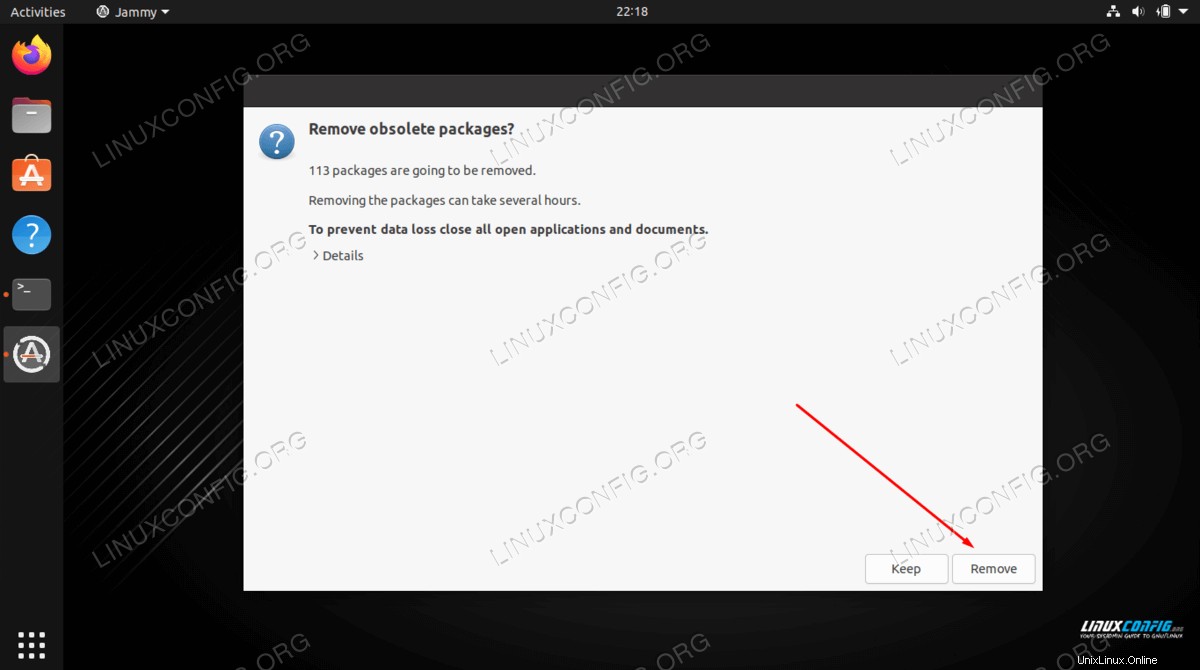
- Finalmente, después de que finalice el proceso de actualización, deberá reiniciar su sistema. Cuando se reinicie, se cargará en Ubuntu 22.04 y podrá disfrutar de su sistema recién actualizado.
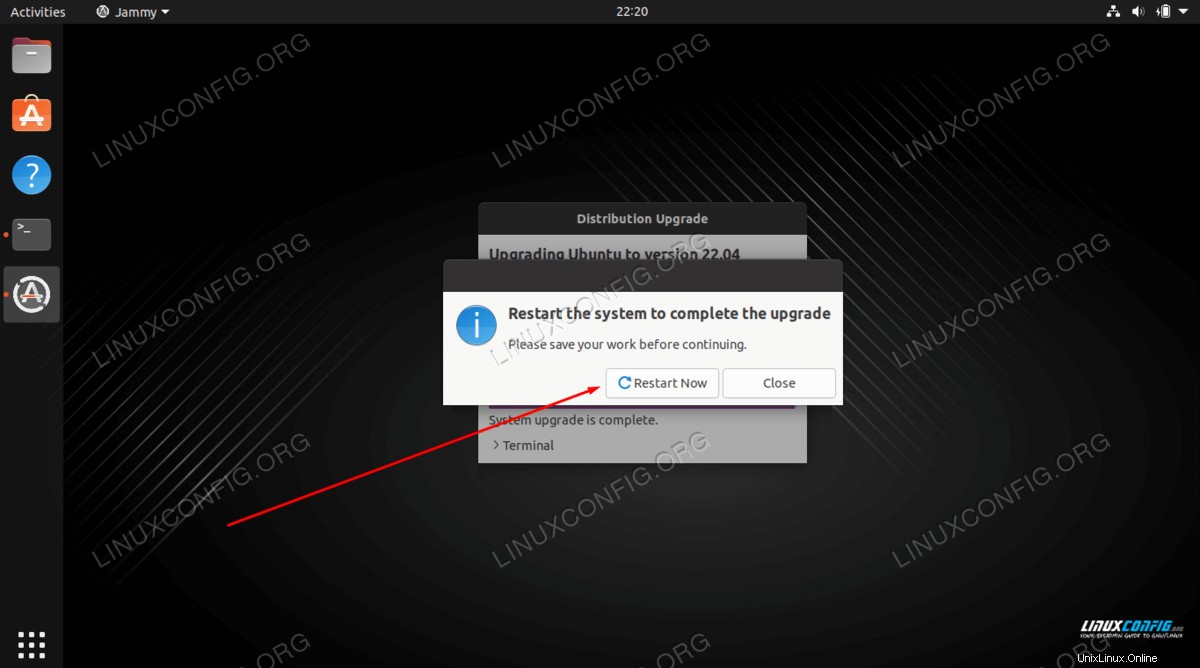
Pensamientos finales
En este tutorial, vio cómo actualizar su sistema Ubuntu actual a Ubuntu 22.04 Jammy Jellyfish Linux. Ubuntu 22.04 es la última versión LTS (soporte a largo plazo) y continuará recibiendo actualizaciones gratuitas del sistema hasta abril de 2027. Ubuntu 22.04 trae muchas características nuevas que entusiasman a la comunidad de Linux, así como un mejor soporte para nuevos y antiguos. tecnologías.